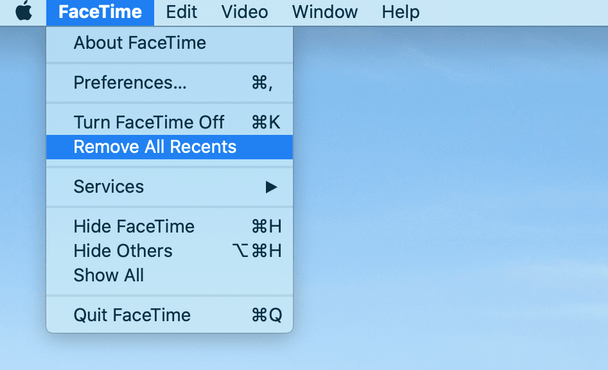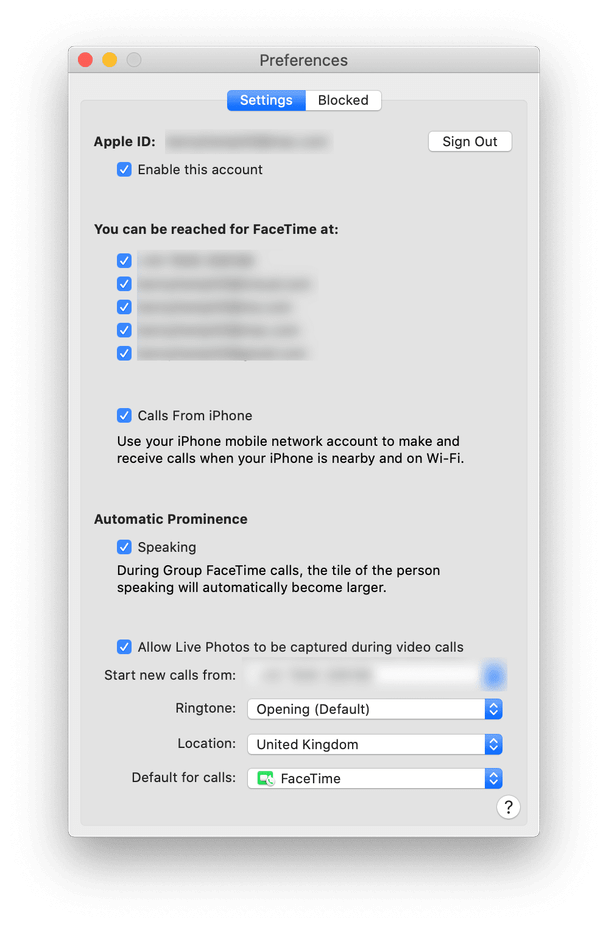Kort tid? Leder du efter en et-klik-løsning til at rydde FaceTime-historien?
Nå, her er et tip til dig: Download Disk Clean Pro og slet FaceTime History på Mac. Du kan også løse andre Mac-relaterede problemer og slippe af med uønskede filer og derved frigøre lagerplads. Men hvis du er gør-det-selv-typer, ingen bekymringer, vi har også den bedste løsning til dig. For at vide mere om dem, læs indlægget til slutningen.

FaceTime behøver ingen introduktion. Det er det mest udbredte video- og lydopkaldsværktøj af Mac-brugere. Ved at bruge det kan du nemt komme i kontakt med familie, venner, kontorkammerater og andre, der alle bruger Apple-enheder. En af de vigtigste fordele ved at bruge FaceTime er, at den synkroniserer med alle enheder. Det betyder, at hvis du bruger den på Mac og skifter til iPhone, kan du også vælge opkaldet på den.
Bemærk : Denne datasøgning er fordelagtig, da du kan få adgang til opkaldsregistreringerne på alle enheder. Men hvis du bruger FaceTime meget, kan denne historie tage unødvendig plads på Mac og kan endda udgøre en privatlivstrussel. Derfor, hvis du ikke ønsker, at nogen skal se, hvilke opkald du har foretaget, kan du her se hvordan du rydder FaceTime-historikken på din Mac.
 Yderligere tip
Yderligere tip
App-cache gemmer al information relateret til de apps, du bruger, inklusive FaceTime. Så for at slette disse data skal du rydde app-cachen. At gøre det manuelt kan være en risiko, da fjernelse af en forkert fil kan skade både system og applikation. Derfor, for at rense app-cachen , har vi brug for en pålidelig cache- oprydningsapp . Til dette anbefaler vi at bruge Disk Clean Pro af Systweak, en kraftfuld app, der hjælper med at rense cache-filer, systemskrammelduplikater og mere. Ikke desto mindre hjælper det med at gendanne lagerplads og rydde op på Mac med blot et par klik.

Sådan sletter du FaceTime History på Mac
Følg nedenstående trin for at fjerne FaceTime History fra Mac:
1. Se efter FaceTime-appen ved hjælp af Finder.
2. Start appen
3. Klik på Alle eller Mistede > vælg det opkald, der skal slettes >Ctrl + klik
4. Vælg Fjern for at rydde den fra Seneste opkald. Dette fjerner kun ét opkald.
5. For at fjerne alle seneste opkald skal du vælge Fjern alle. Dette vil slette alle de seneste opkald under ruden Alle og ubesvarede.
Disse enkle trin hjælper med at rydde FaceTime History på Mac. Men dette rejser et spørgsmål om, hvorfor man skal slette FaceTime-historien. For at kende svaret, læs videre.
- For at genvinde lagerplads.
- Boost ydeevnen
Sådan ses og ryddes FaceTime Seneste opkald?
Der er forskellige måder at rydde listen over FaceTime-video- og lydopkald foretaget af dig, afvist, modtaget eller mistet. Dette kan gøres en efter en, eller du kan slette det hele på én gang.
Bemærk : Sletning af et enkelt element betyder, at det kun bliver fjernet fra den enheds seneste opkald.
Sådan får du vist seneste opkald i FaceTime?
Hvis du vil se de seneste opkald i FaceTime, skal du trykke på Ctrl + Kommando, hvis du ser FaceTime-ikonet i Dock. Du vil nu se en liste over kontakter; disse er nylige opkald; Hvis du dog ikke kan se FaceTime i Dockens hoved, skal du gå til mappen Programmer og starte den. Alternativt kan du bruge Spotlight til at starte FaceTime. Når du er færdig, vil du være i stand til at se de seneste opkald på FaceTime.
Sådan sletter du FaceTime-opkald?
Følg nedenstående trin for at slette FaceTime-opkald:
1. Åbn FaceTime > vælg det seneste opkald, du vil fjerne > højreklik > Fjern fra listen over seneste.
Bemærk: Dette sletter det valgte opkald.
2. For at fjerne al FaceTime-historik skal du klikke på FaceTime-menuen > Fjern alle seneste. Alternativt kan du vælge et hvilket som helst opkald > for at højreklikke og vælge Fjern alle seneste fra kontekstmenuen.
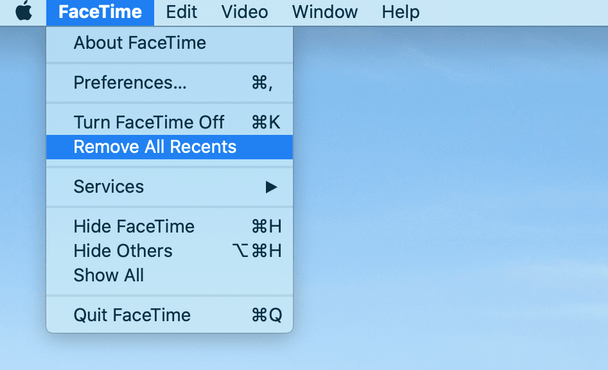
Når alle de seneste opkald er fjernet fra din Mac, vil de til sidst blive slettet fra andre Apple-enheder. Næste gang du bruger FaceTime til at foretage et opkald, vil det opkald være det første opkald, der føjes til de seneste elementer.
Bemærk : Du kan ikke forhindre FaceTime i at indlæse på Mac og vise seneste opkald. Så hvis du vil holde opkaldsloggen privat, bliver du nødt til at fjerne alle elementer fra FaceTime History, hver gang du bruger den.
Sådan slår du FaceTime fra på Mac
Apple tillader ikke afinstallation af FaceTime. Men hvis du ikke vil foretage eller modtage opkald ved hjælp af FaceTime på Mac, kan du deaktivere det. For at gøre det skal du følge nedenstående trin:
1. Åbn FaceTime.
2. Klik på FaceTime-menuen > Præferencer.
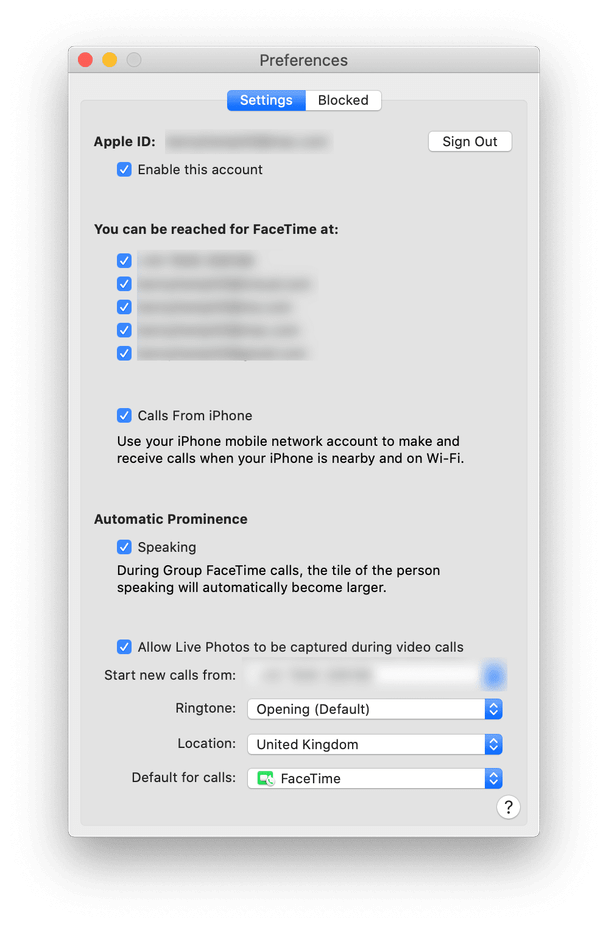
3. Tryk på fanen Indstillinger og fjern markeringen her ved siden af Aktiver denne konto
4. Men for at bruge FaceTime til at foretage udgående opkald, skal du bare fjerne markeringen i afkrydsningsfeltet under 'Du kan nås til FaceTime på' og lade det være aktiveret.
På denne enkle måde kan du deaktivere FaceTime fra Mac. Alternativt kan du trykke på K + Kommando og deaktivere FaceTime.
Lad os nu lære, hvordan du sletter app- cache og seneste browsingdetaljer ved hjælp af Disk Clean Pro.
Nu ved du, hvordan du tjekker for seneste opkald og sletter dem manuelt, men hvad med app-cache, browserhistorik ? De kan også afsløre en masse om dine detaljer som sider, du besøger, søgehistorik og alt muligt andet. For at slette alle disse oplysninger uden at efterlade spor, bruger vi Disk Clean Pro. Det er en app, der rydder op på din Mac og hjælper med at gendanne lagerplads. Som du kan se på skærmbilledet, scanner den forskellige områder af din Mac for fejl.

Med andre ord hjælper Disk Clean Pro med at rense store filer , gamle downloads, papirkurven, gamle iTunes-downloads, dubletter og mere.
Følg nedenstående trin for at bruge det:
1. Download, installer og start Disk Clean Pro.

2. Klik på Start systemscanning

3. Vent på, at scanningen er færdig. Når du er færdig, skal du klikke på Rens nu
4. Klik derefter på Internetfortrolighed > scan systemet og rens alle spor for privatlivets fred for de installerede browsere.
Dette vil hjælpe med at rense cache, søgehistorik og andre spor af privatlivets fred. Sørg for, at ingen browser er i brug, når du udfører denne handling.
På denne måde rydder du ikke kun FaceTime-historikken, men kan også optimere og rydde op på Mac på ingen tid. Dette rengøringsværktøj er blandt de bedste Mac Optimizer og er grundigt testet. Så prøv det uden yderligere forsinkelse og ryd FaceTime-historikken. Men hvis du bare vil prøve manuelle trin, så brug dem. Fortæl os, hvilke trin du brugte og hvorfor i kommentarfeltet. Vi vil meget gerne høre fra dig.


 Yderligere tip
Yderligere tip